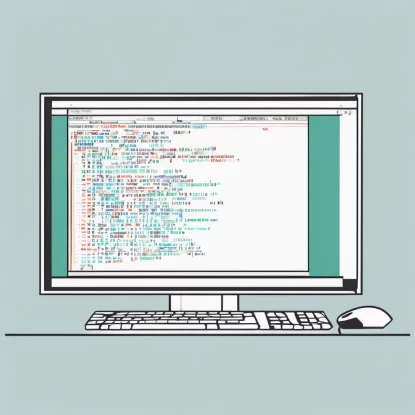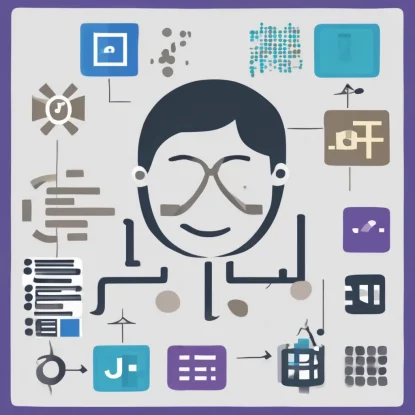Программы, которые помнят предпочтения пользователя, значительно улучшают пользовательский опыт. В Windows Forms приложениях на C# поддержка сохранения настроек реализуется через механизм Settings. Данное руководство предоставит вам подробные инструкции о том, как использовать этот механизм для сохранения и загрузки пользовательских настроек.
Введение в сохранение настроек
Перед тем, как приступить к кодированию, важно понять ключевые концепции сохранения настроек. В Windows Forms настройки обычно хранятся в файле конфигурации – app.config, который преобразуется в YourAppName.exe.config при компиляции приложения. Эти настройки могут быть доступны во время выполнения с помощью автоматически сгенерированного класса Settings.
Создание пользовательских настроек
Чтобы создать пользовательские настройки в Windows Forms приложении, выполните следующие шаги:
- Откройте проект в Visual Studio.
- В обозревателе решений перейдите в раздел “Свойства” вашего проекта.
- Дважды кликните по файлу “Settings.settings”.
Здесь вы можете добавлять, удалять и изменять настройки, указывая их имена, типы данных и значения по умолчанию.
Использование пользовательских настроек в коде
Как только вы определили настройки, вы можете обращаться к ним в коде через класс Settings. Например:
Properties.Settings.Default.MySetting = "Новое значение";
Properties.Settings.Default.Save();
Этот код изменяет значение MySetting на “Новое значение” и сохраняет изменения.
Сохранение настроек
Чтобы сохранить измененные настройки, используйте метод Save() класса Settings:
Properties.Settings.Default.Save();
Вызов этого метода записывает текущие значения настроек в файл конфигурации, который будет загружен при следующем запуске приложения.
Загрузка настроек при запуске
Для загрузки настроек при запуске приложения обычно используют метод Load в событии Load формы:
private void Form1_Load(object sender, EventArgs e)
{
string mySetting = Properties.Settings.Default.MySetting;
// Используйте значение mySetting для установки состояния элементов формы
}
Привязка элементов управления к настройкам
Windows Forms поддерживает привязку элементов управления к настройкам напрямую через свойства элементов управления в Visual Studio. Это позволяет автоматически сохранять и восстанавливать значения элементов управления, таких как текстовые поля и флажки.
Управление сложными настройками
Для сложных настроек, таких как списки или пользовательские объекты, можно использовать сериализацию. Примеры включают XML-сериализацию или использование BinaryFormatter (хотя последний не рекомендуется из-за вопросов безопасности).
using System.IO;
using System.Xml.Serialization;
// Сериализация
XmlSerializer serializer = new XmlSerializer(typeof(MySettings));
using (StreamWriter writer = new StreamWriter("settings.xml"))
{
serializer.Serialize(writer, mySettings);
}
// Десериализация
using (StreamReader reader = new StreamReader("settings.xml"))
{
mySettings = (MySettings)serializer.Deserialize(reader);
}
Обработка изменений версий
При обновлении приложения и изменении структуры настроек важно обеспечить совместимость новых версий приложения со старыми настройками. Используйте механизм версионирования настроек в Visual Studio и метод Upgrade для переноса старых настроек в новую версию.
if (Properties.Settings.Default.UpgradeRequired)
{
Properties.Settings.Default.Upgrade();
Properties.Settings.Default.UpgradeRequired = false;
Properties.Settings.Default.Save();
}
Заключение
Умение сохранять и восстанавливать пользовательские настройки – важный аспект создания дружественных и интуитивно понятных приложений. Следуя этому руководству, вы сможете эффективно интегрировать эту функциональность в свои Windows Forms приложения на C#. Remember to test thoroughly to ensure that your settings management works across different scenarios and application updates.